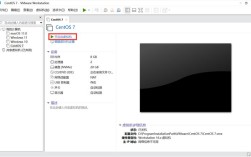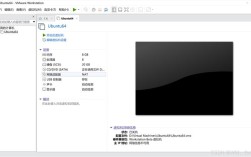在Linux上安装CentOS的详细步骤
准备工作
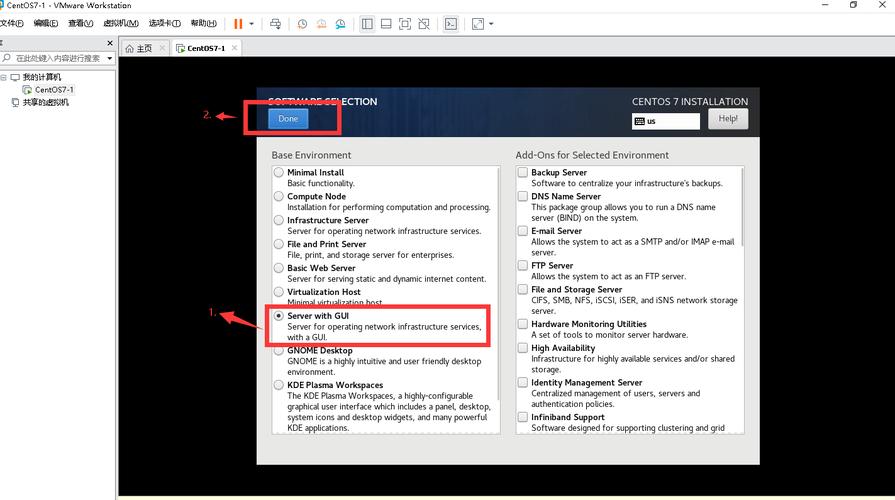
1、下载CentOS镜像:
访问CentOS官网或其他镜像源,例如阿里云、华为云等,下载CentOS的ISO镜像文件,选择适合的版本,如CentOS 7.9。
2、准备虚拟机软件:
确保已经安装了VMware Workstation或VirtualBox等虚拟机软件。
创建虚拟机
1、打开虚拟机软件:
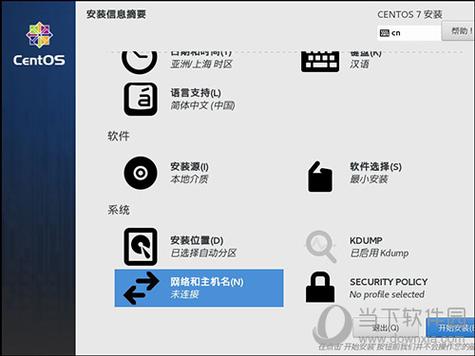
启动VMware Workstation或VirtualBox,点击“文件” > “新建虚拟机”。
2、选择典型安装:
选择“典型”安装方式,然后点击“下一步”。
3、选择稍后安装操作系统:
选择“稍后安装操作系统”,然后点击“下一步”。
4、选择Linux操作系统:
客户机操作系统选择“Linux”,版本选择“CentOS 7”(64位)。
5、命名虚拟机并设置安装位置:
为虚拟机命名(如“centos7”),选择安装位置。
6、指定磁盘容量:
建议分配至少20GB的虚拟磁盘空间,并选择“将虚拟磁盘存储为单个文件”。
7、内存和处理器配置:
根据主机性能配置虚拟机内存,一般建议2GB或以上,处理器数量默认即可。
8、选择网络适配器:
选择桥接模式(VMnet0)、NAT模式(VMnet8)或仅主机模式(VMnet1),具体取决于需求。
9、添加CentOS镜像文件:
在CD/DVD选项中选择“使用ISO映像文件”,并浏览到之前下载的CentOS ISO文件。
安装CentOS
1、启动虚拟机:
启动虚拟机,系统会从ISO文件引导进入CentOS安装界面。
2、选择安装语言:
选择“English”或“中文”,然后点击“Continue”。
3、配置键盘布局:
默认选择“English(US)”,也可以根据需要选择其他语言。
4、配置时区:
选择“Asia” > “Shanghai”,然后点击“Done”。
5、设置根密码和创建用户:
设置root用户的密码,并创建一个普通用户。
6、磁盘分区:
选择“Installation Destination”,然后点击“Done”,如果需要自定义分区,可以选择“I will configure partitioning”并手动添加/boot、swap和/分区。
7、开始安装:
完成上述设置后,点击“Begin Installation”开始安装过程。
8、安装额外软件包:
如果需要,可以在安装过程中选择额外的软件包进行安装。
9、完成安装并重启:
安装完成后,点击“Reboot System”重启虚拟机。
后续配置
1、登录系统:
使用之前创建的用户和密码登录CentOS系统。
2、更新系统:
登录后,可以通过命令行运行yum update来更新系统软件包。
3、安装常用工具:
根据需要安装wget、vim等常用工具。
FAQs
1、问题一:为什么在安装CentOS时需要配置NTP服务?
回答:NTP(网络时间协议)用于同步计算机时钟,确保网络设备的时间一致,这对于日志记录、安全审计、文件时间戳和数据备份等场景非常重要,启用NTP服务可以确保系统时钟的准确性,提高网络安全性和应用程序的可靠性。
2、问题二:如何检查CentOS系统的网络连接是否正常?
回答:可以通过以下命令来检查网络连接状态:
ping命令:用于测试与目标主机的网络连通性,输入ping www.baidu.com来测试与百度网站的连通性。
ifconfig或ip addr命令:用于查看网络接口的配置信息,包括IP地址、子网掩码等。
netstat tunlp命令:用于查看网络端口的使用情况,包括监听的端口和对应的进程信息。